বিষয়বস্তুৰ তালিকা
আপোনাৰ দ্ৰুত উত্তৰ:
যিকোনো ডিলিট কৰা ইনষ্টাগ্ৰাম পোষ্ট বিচাৰিবলৈ, আপুনি গুগলত ব্যৱহাৰকাৰীক বিচাৰিব পাৰে, আৰু ছবিৰ অংশৰ পৰা, আপুনি পুৰণি ইনষ্টাগ্ৰাম চাব পাৰিব ফটো।
আৰু, পুৰণি পোষ্টসমূহ চাবলৈ, আপুনি এজন ব্যৱহাৰকাৰীৰ প্ৰফাইল টেবৰ তললৈ স্ক্ৰল কৰি & সেই ব্যৱহাৰকাৰীজনৰ পুৰণি ইনষ্টাগ্ৰাম পোষ্টবোৰো চাওক।
কিন্তু, যেতিয়া এটা প্ৰফাইল ৰাজহুৱা হয় তেতিয়াহে আপুনি ব্যৱহাৰকাৰীজনক তেওঁৰ একাউণ্ট অনুসৰণ নকৰাকৈ তেওঁৰ পোষ্টটো চাবলৈ ষ্টাল কৰিব পাৰে।
কিন্তু, আপুনি একে কাম কৰিব নোৱাৰে যেতিয়া আলেখ্যন ব্যক্তিগত হয়। ব্যৱহাৰকাৰীৰ পোষ্টসমূহ চাবলৈ আপুনি প্ৰথমে ব্যক্তিগত একাউণ্টটো অনুসৰণ কৰিব লাগিব৷ যদিহে ব্যক্তিজনে আপোনাৰ অনুসৰণৰ অনুৰোধ গ্ৰহণ কৰে, তেন্তে আপুনি প্ৰফাইলটোৰ অনুসৰণকাৰী হ’ব আৰু ব্যৱহাৰকাৰীৰ পোষ্টটো চাব।
ইনষ্টাগ্ৰাম এপ্লিকেচনৰ আৰ্কাইভ অংশত আন কাৰোবাৰ পুৰণি আৰু আৰ্কাইভ কৰা পোষ্টসমূহো সংৰক্ষণ কৰা হয়। কেৱল আপুনি আপোনাৰ প্ৰ'ফাইলৰ আৰ্কাইভ অংশ চাব পাৰিব য'ৰ পৰা আপুনি আৰ্কাইভ কৰা পুৰণি পোষ্টসমূহ পাব।
আপুনি জানিবলগীয়া বিভিন্ন তথ্য আছে যদি আপুনি 30 বছৰৰ পিছত আপোনাৰ নিজৰ পোষ্টসমূহ পুনৰুদ্ধাৰ কৰিব বিচাৰে দিন।
কিছুমান ডিলিট কৰা ইনষ্টাগ্ৰাম পোষ্ট ভিউয়াৰ সঁজুলি আছে যিবোৰ আপুনি চেষ্টা কৰিব পাৰে।
আনৰ ডিলিট কৰা ইনষ্টাগ্ৰাম পোষ্ট কেনেকৈ চাব:
পদ্ধতিসমূহ হ'ল... তলত যিটো আনৰ ডিলিট কৰা ইনষ্টাগ্ৰাম পোষ্ট চাবলৈ ব্যৱহাৰ কৰিব পাৰি:
See_also: Facebook Story আপলোড নকৰা – কেনেকৈ সমাধান কৰিব1. গুগল কেচৰ পৰা
আপুনি গুগল কেচৰ পৰা কাৰোবাৰ ডিলিট কৰা ইনষ্টাগ্ৰাম পোষ্ট চাব পাৰে। Google cache হৈছে য’ত আপুনি বিচাৰি পাব৷যিকোনো ব্যৱহাৰকাৰীৰ সকলো ডিলিট কৰা আৰু পুৰণি ইনষ্টাগ্ৰাম পোষ্ট। ই আপোনাক ছবিখনৰ সৈতে পোষ্টটো দেখুৱাব বা প্ৰদৰ্শন কৰিব।
যদি কোনোবাই তেওঁলোকৰ আগৰ বা পুৰণি ছবি বা পোষ্টবোৰৰ কোনো এটা ইনষ্টাগ্ৰামৰ পৰা ডিলিট কৰিছে তেন্তে আপুনি গুগলত বিচাৰিব পাৰে। Google cache এ ফলাফল প্ৰদৰ্শন কৰে যিয়ে আপোনাক পুৰণি পোষ্টসমূহ চাবলৈ সহায় কৰিব পাৰে। আপুনি গুগলত প্ৰফাইলটো নিজেই বিচাৰিব লাগিব যাতে যিকোনো ব্যৱহাৰকাৰীৰ পুৰণি পোষ্টবোৰ কেচ কৰা হয় তেন্তে জানিব পাৰে।
পুৰণি পোষ্টবোৰ চাবলৈ আপুনি গুগলৰ ছবি ফলাফল অংশটো অলপ তললৈ স্ক্ৰল কৰিব লাগিব আৰু আপুনি কেচৰ পৰা (যদি উপলব্ধ) পোষ্টসমূহ পাব যিবোৰ বহুত পুৰণি আৰু আনকি একাউণ্টৰ পৰাও মচি পেলোৱা হৈছে।
আপুনি ব্যৱহাৰকাৰীক নিজেই সন্ধান কৰিব পাৰে বা প্ৰ'ফাইল লিংকটো কপি কৰি সন্ধানত পেষ্ট কৰিব পাৰে আলেখ্যন সন্ধান কৰিবলৈ বাকচত। গুগলত সন্ধান কৰিলে যিকোনো ব্যৱহাৰকাৰীৰ পুৰণি ইনষ্টাগ্ৰাম পোষ্টটোৱেই নহয়, আপুনি বিচৰা ডিলিট কৰা ফটোবোৰো দেখা পাব৷
See_also: ডিচকৰ্ডত মচি পেলোৱা বাৰ্তাসমূহ কেনেকৈ চাব – Messageloggerv2যেতিয়া Google কেচে সকলো পুৰণি ছবি আৰু তথ্য সংৰক্ষণ কৰে, ই আপোনাক যিকোনো ব্যৱহাৰকাৰীৰ বহুদিনৰ পৰা হেৰুৱা বা মচি পেলোৱা ছবি দেখুৱাব পাৰিব।
তলৰ পদক্ষেপসমূহত আপুনি অনুসৰণ কৰিবলগীয়া বিৱৰণ আছে :
পদক্ষেপ ১: গুগল সন্ধান পৃষ্ঠাটো খুলিব আৰু আপুনি বিচৰা ইনষ্টাগ্ৰাম প্ৰফাইলৰ ব্যৱহাৰকাৰীৰ নাম দিয়ক।
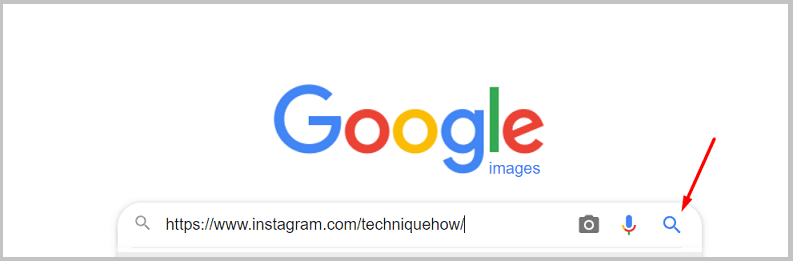
ষ্টেপ ২: আপুনি ইনষ্টাগ্ৰাম প্ৰফাইল পেজৰ পৰা প্ৰফাইল লিংকটো কপি কৰি চাৰ্চ বক্সত পেষ্ট কৰিব পাৰে।
ষ্টেপ ৩: চাৰ্চ বুটামত ক্লিক কৰি সন্ধান কৰকব্যৱহাৰকাৰী।
পদক্ষেপ ৪: ফলাফল পৃষ্ঠাটো ওলোৱাৰ লগে লগে, ছবি অংশত প্ৰৱেশ কৰিবলৈ চিত্ৰ শাৰীত ক্লিক কৰক।

পদক্ষেপ 5: তাত আপুনি তললৈ স্ক্ৰল কৰি যিকোনো ব্যৱহাৰকাৰীৰ ডিলিট কৰা ইনষ্টাগ্ৰাম পোষ্ট বিচাৰি পাব পাৰে।
এইটোৱেই সকলো।
2. প্ৰফাইল টেবৰ পৰা
আপুনি তেওঁলোকৰ প্ৰফাইলৰ Post টেবৰ পৰা কাৰোবাৰ পুৰণি পোষ্ট চাব পাৰে। যদি আপুনি কাৰোবাৰ পুৰণি পোষ্ট চাব বিচাৰে তেন্তে আপুনি তেওঁলোকৰ প্ৰফাইলত সোমাই প্ৰফাইল পৃষ্ঠাত ডিপিৰ কাষত প্ৰদৰ্শিত ' পোষ্ট ' বিকল্পত ক্লিক কৰিব লাগিব।
পোষ্ট চাবলৈ আৰু... যিকোনো ব্যৱহাৰকাৰীৰ ছবি, আপুনি প্ৰথমে ইনষ্টাগ্ৰাম এপৰ তলৰ পেনেলৰ পৰা সন্ধান আইকনত ক্লিক কৰি প্ৰফাইলটো সন্ধান কৰিব লাগিব। সন্ধান ফলাফলৰ পৰা, আপুনি যিটো প্ৰফাইলৰ ইনষ্টাগ্ৰাম পোষ্ট চাব বিচাৰে তাত ক্লিক কৰিব লাগিব।
আপুনি সেই ব্যৱহাৰকাৰীৰ প্ৰফাইল পেজত থকাৰ লগে লগে, আপুনি ওপৰত তিনিটা বিকল্প পাব৷ এইবোৰ হ'ল Post, Followers, আৰু Following। আপুনি Post বিকল্পত ক্লিক কৰিব লাগিব আৰু ই আপোনাক পোষ্টসমূহ অংশলৈ লৈ যাব।
আপুনি বিচৰা পোষ্টটো বিচাৰিবলৈ এটাৰ পিছত এটাকৈ পোষ্টবোৰ তললৈ স্ক্ৰ’ল কৰিব লাগিব৷ ব্যৱহাৰকাৰীৰ নতুন পোষ্টসমূহ পোষ্টিং পৃষ্ঠাৰ ওপৰত দেখা যাব, আৰু আপুনি তললৈ স্ক্ৰল কৰাৰ লগে লগে, আপুনি পুৰণি পোষ্টসমূহ চাব পাৰিব।
> ৰাজহুৱা প্ৰ'ফাইলৰ বাবে<২>:
ইনষ্টাগ্ৰামত যিবোৰ প্ৰফাইল ৰাজহুৱা একাউণ্ট, সেইবোৰৰ পোষ্ট সকলোৰে চাব পৰাকৈ মুকলি। আপুনি কেৱল প্ৰফাইলটো বিচাৰিব পাৰে আৰু আপুনি যিদৰে...আলেখ্যন পৃষ্ঠা, আপুনি ব্যৱহাৰকাৰীয়ে তেওঁৰ প্ৰ'ফাইলত আপলোড কৰা প্ৰতিটো পোষ্ট চাবলৈ পোষ্টসমূহ অংশৰ তললৈ স্ক্ৰল কৰিব পাৰে। যিজন ব্যক্তিৰ একাউণ্ট ৰাজহুৱা ৰখা হৈছে তেওঁৰ ইনষ্টাগ্ৰাম পোষ্ট চাবলৈ ইনষ্টাগ্ৰামত ফ’ল’ কৰাৰ প্ৰয়োজন নাই। বৰঞ্চ, আপুনি ব্যক্তিজনক অনুসৰণ নকৰিলেও, আপুনি প্ৰফাইলটো চাব পাৰে আৰু ব্যৱহাৰকাৰীয়ে তেওঁৰ প্ৰফাইলত আপলোড কৰা ছবি আৰু ভিডিঅ’সমূহ চাব পাৰে৷ ইনষ্টাগ্ৰামত প্ৰফাইলটো ষ্টাকিং কৰাৰ বাবেও আপোনাৰ নাম দেখুৱাব নোৱাৰিব।
> ব্যক্তিগত প্ৰফাইলৰ বাবে :
আপুনি পাৰে ব্যক্তিগত প্ৰফাইলৰ পোষ্টবোৰ চাব নালাগে। যদি কোনো ব্যৱহাৰকাৰীয়ে ব্যক্তিগত মোড অন কৰি নিজৰ ইনষ্টাগ্ৰাম একাউণ্ট ব্যক্তিগত ৰাখিছে, তেন্তে ব্যৱহাৰকাৰীৰ অনুগামীসকলেহে তেওঁলোকৰ প্ৰফাইল চাব পাৰিব আৰু আন কোনোৱেই চাব নোৱাৰে।
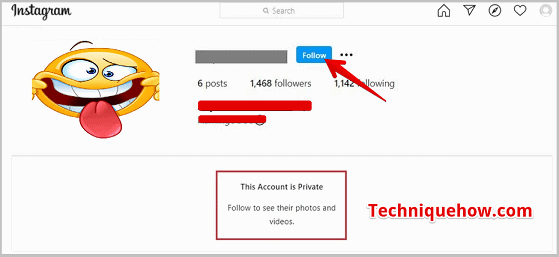
যদি আপুনি ইনষ্টাগ্ৰামত কোনো ব্যৱহাৰকাৰীক অনুসৰণ নকৰে যাৰ প্ৰফাইল ব্যক্তিগত কিন্তু তেওঁৰ পুৰণি ইনষ্টাগ্ৰাম পোষ্টটো চাব বিচাৰে আপুনি কৰিব নোৱাৰিব। আপুনি প্ৰথমে ব্যৱহাৰকাৰীক ‘Follow’ অনুৰোধ পঠাব লাগিব। ব্যৱহাৰকাৰীয়ে আপোনাৰ অনুৰোধ গ্ৰহণ কৰাৰ লগে লগে আপুনি সেই ব্যৱহাৰকাৰীৰ অনুগামী হ’ব পাৰে, আৰু তাৰ পিছত আপুনি তেওঁৰ পোষ্টসমূহ ইনষ্টাগ্ৰামত চাবলৈ অনুমতি পাব৷
আপুনি যদি এটা ব্যক্তিগত একাউণ্ট অনুসৰণ কৰে, তেন্তেহে আপুনি সেই ব্যৱহাৰকাৰীৰ পোষ্টসমূহ চাব পাৰে। কিন্তু যদি আপুনি একাউণ্টটো অনুসৰণ নকৰে তেন্তে আপুনি তেওঁৰ একাউণ্টটো ষ্টাল কৰি পোষ্টবোৰ চাব নোৱাৰিব।
3. Instagram Archive on App
In the archive section of... আপোনাৰ ইনষ্টাগ্ৰাম প্ৰফাইল, আপুনি পুৰণি আৰু আৰ্কাইভ কৰা বিচাৰি পাবপোষ্ট। আপুনি আৰ্কাইভ কৰা সকলো পোষ্ট আৰ্কাইভ অংশত সংৰক্ষণ কৰা হয়। আৰ্কাইভ কৰা পোষ্টসমূহ হৈছে আপোনাৰ ছবি বা ভিডিঅ’ যিবোৰ আপুনি আৰ্কাইভ অংশত লুকুৱাই ৰাখিবলৈ বাছি লৈছে।
যিকোনো ব্যৱহাৰকাৰীৰ আৰ্কাইভ পোষ্টসমূহ তেওঁৰ অনুগামীসকলৰ বাবে দেখা নাযায়৷ ইনষ্টাগ্ৰাম এপৰ আৰ্কাইভ অংশটো সম্পূৰ্ণ ব্যক্তিগত, য’ত আপুনি আপোনাৰ পুৰণি পোষ্টসমূহ কম্পাইল কৰিব পাৰে। আপোনাৰ কোনো অনুসৰণকাৰীয়ে আপোনাৰ আৰ্কাইভ পোষ্ট চাব নোৱাৰে। কেৱল আপুনি নিজেই আৰ্কাইভ অংশটো পৰীক্ষা কৰিব পাৰিব য'ত আপুনি আৰ্কাইভ কৰা পুৰণি পোষ্টসমূহ বিচাৰি পাব।
Instagram এপৰ আৰ্কাইভ অংশত সকলো আৰ্কাইভ কৰা পোষ্ট, আৰু পুৰণি গল্পসমূহ সেই অনুসৰি প্ৰদৰ্শন কৰা হয় তাৰিখ। আপুনি সকলো আৰ্কাইভ পোষ্ট চাবলৈ আৰ্কাইভ অংশৰ মাজেৰে স্ক্ৰল কৰিব লাগিব।
অনুসৰণ আৰু আগবাঢ়ি যাবলৈ পদক্ষেপসমূহ তলত দিয়া হৈছে:
পদক্ষেপ ১: খোলক ইনষ্টাগ্ৰাম এপটো।
পদক্ষেপ ২: হোম পেজৰ পৰা, পৰ্দাৰ তলৰ সোঁফালে থকা প্ৰফাইল ছবি আইকনত ক্লিক কৰক।
পদক্ষেপ ৩: ইয়াৰ পিছত প্ৰফাইল পৃষ্ঠাত, আপুনি তিনিটা অনুভূমিক ৰেখাৰ আইকন ত ক্লিক কৰিব লাগিব যিটো আপুনি ওপৰৰ সোঁফালে পাব পৰ্দা।
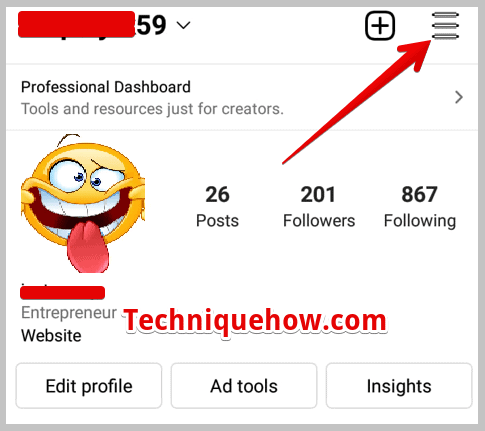
পদক্ষেপ 4: প্ৰমপ্ট বিকল্পসমূহৰ পৰা, আপুনি আৰ্কাইভ বাছনি কৰিব লাগিব।
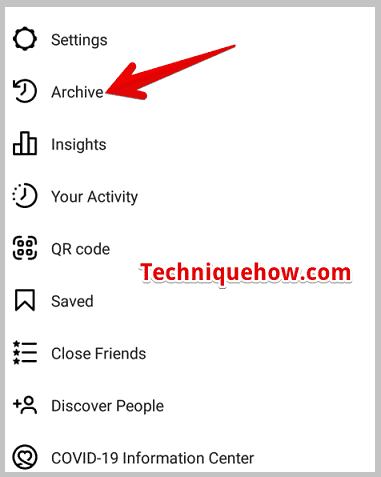
ই হ'ব আপুনি আৰ্কাইভ অংশলৈ লৈ যাওক য'ত আপুনি তাৰিখ অনুসৰি আৰ্কাইভ কৰা পোষ্টসমূহ বিচাৰি পাব।
সঘনাই সোধা প্ৰশ্নসমূহ:
1. মই ডিলিট কৰা দেখিব পাৰোনে কেচৰ পৰা ইনষ্টাগ্ৰাম পোষ্ট?
আপুনি বিভিন্ন পদ্ধতি ব্যৱহাৰ কৰি কাৰোবাৰ ডিলিট কৰা ইনষ্টাগ্ৰাম পোষ্ট চাব পাৰে। কেচ ডাটাই পুৰণি আৰু ডিলিট কৰা বস্তুবোৰ সংৰক্ষণ কৰাৰ লগে লগে আপুনি গুগলৰ কেচ ডাটা অংশৰ পৰা কাৰোবাৰ পুৰণি আৰু ডিলিট কৰা পোষ্ট বিচাৰি পাব পাৰে।
2. ইনষ্টাগ্ৰামত কাৰোবাৰ আৰ্কাইভ কৰা পোষ্ট কেনেকৈ চাব?
আপুনি কেৱল নিজৰ আৰ্কাইভ কৰা পোষ্ট চাব পাৰিব। যিহেতু ইনষ্টাগ্ৰামত আপুনি আন কাৰোবাৰ আৰ্কাইভ কৰা পোষ্ট চাবলৈ অনুমতি নিদিয়ে, গতিকে আপুনি নোৱাৰে।
